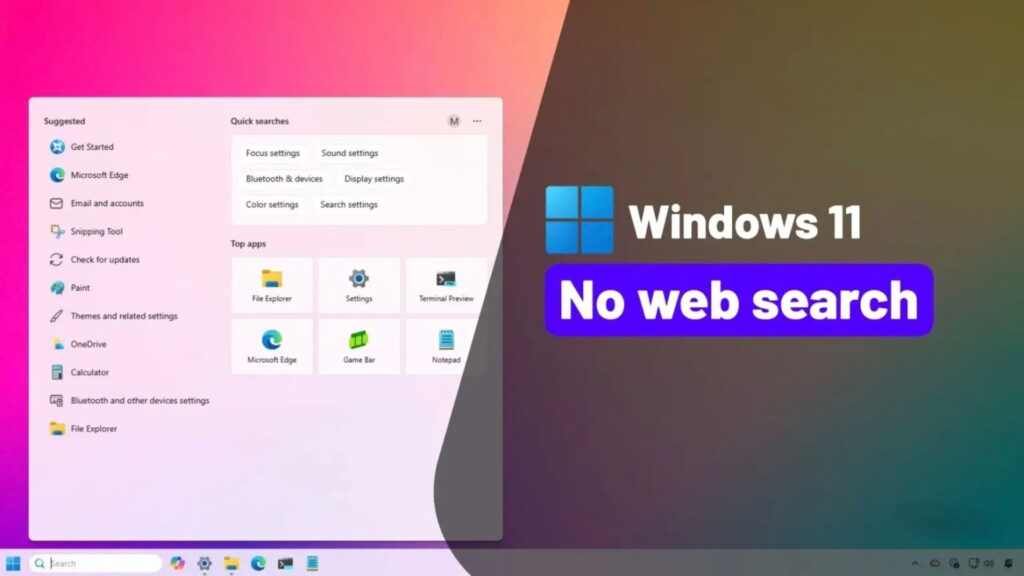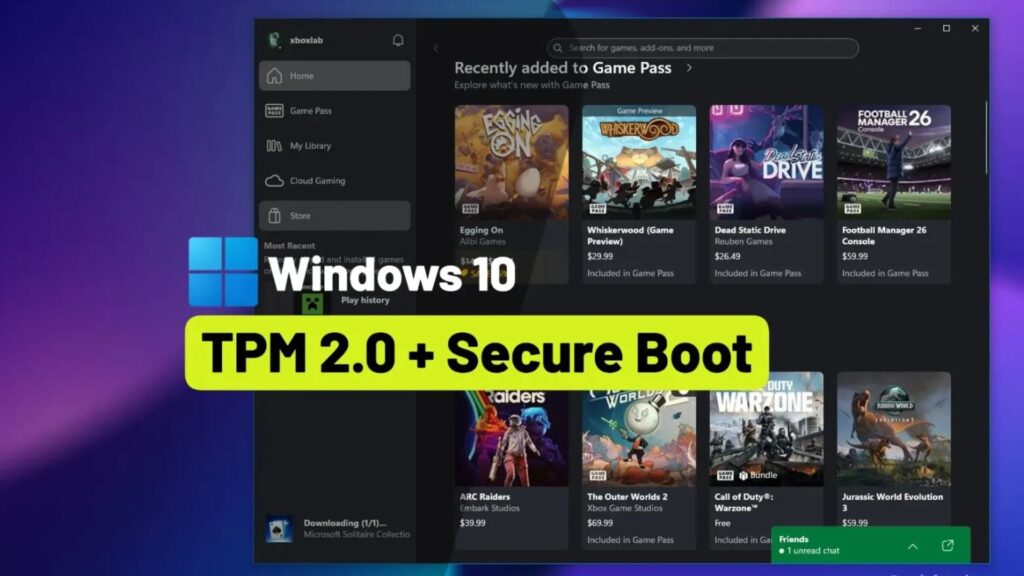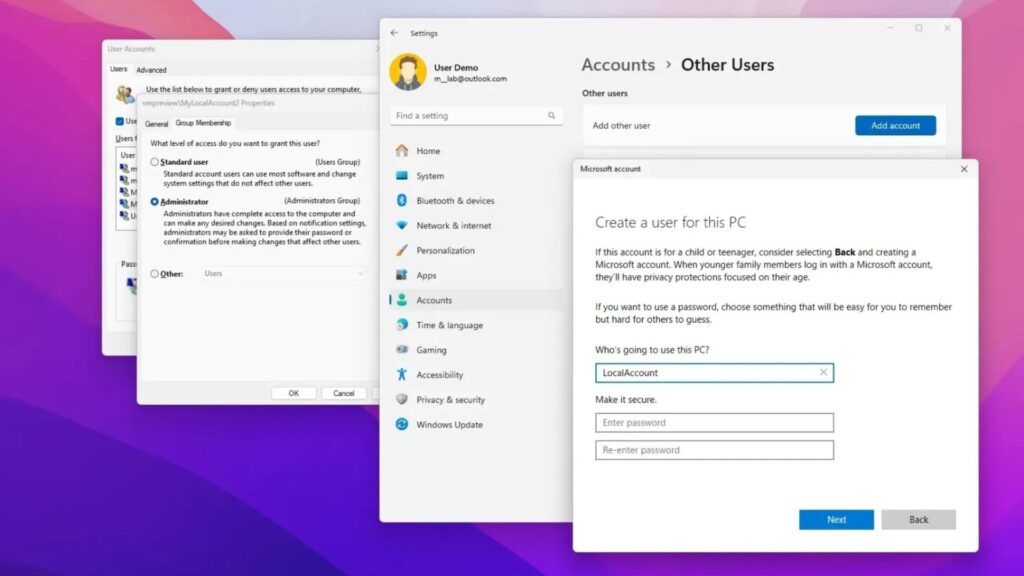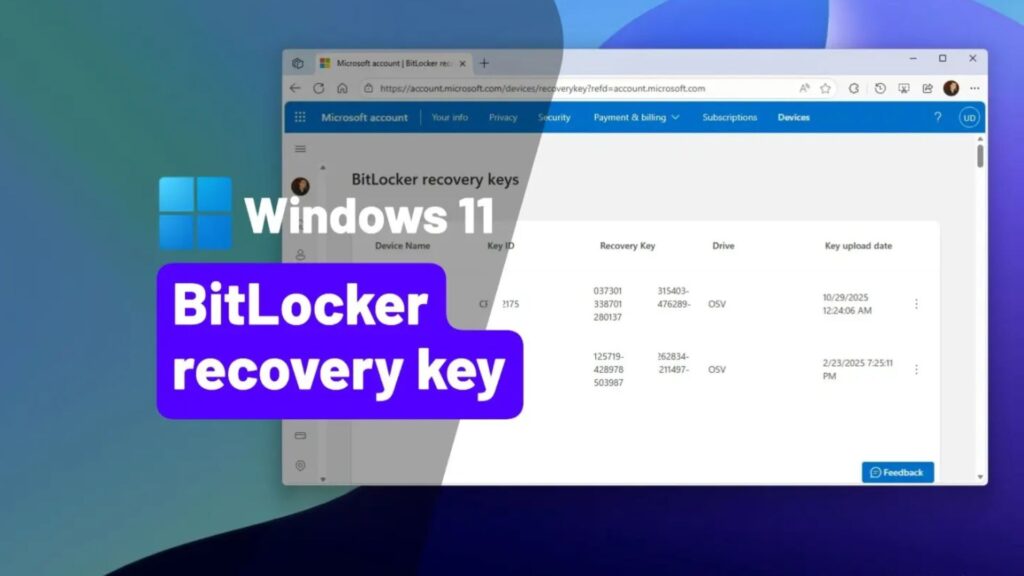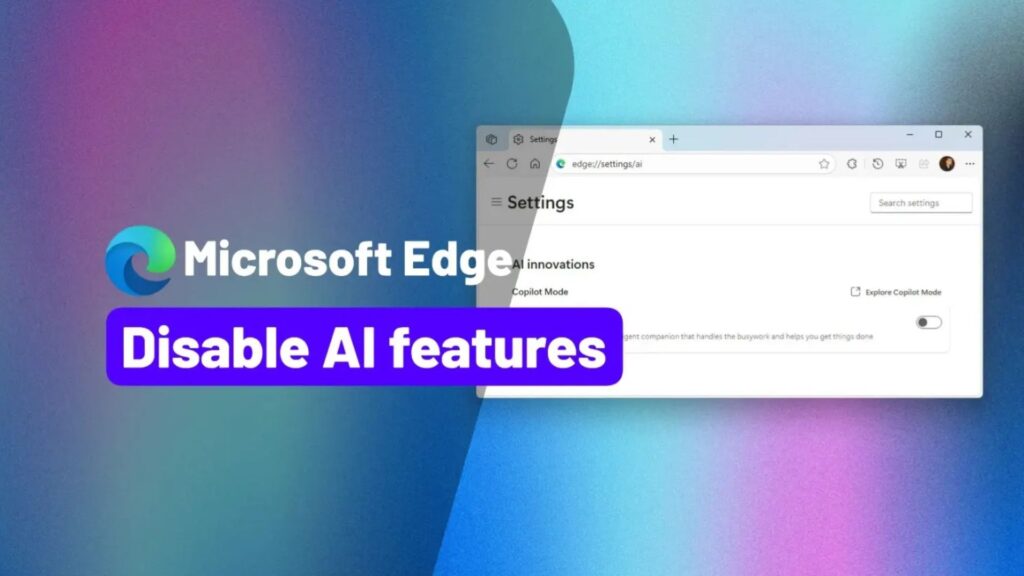Hướng dẫn chi tiết cách tăng tốc laptop cũ chạy Windows 11/10
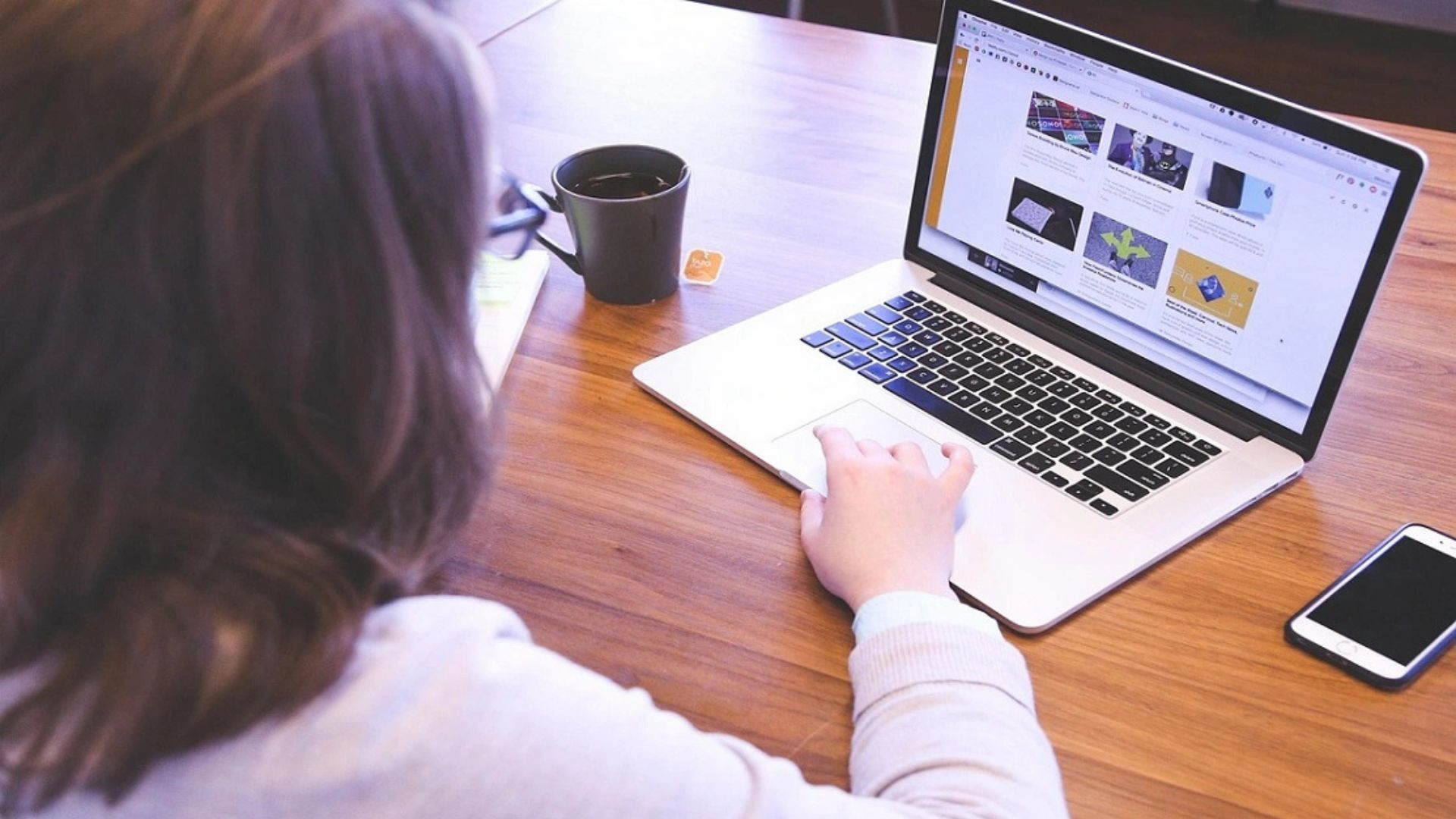
Máy tính xách tay cũ của bạn đang chạy chậm? Bạn không hề đơn độc. Rất nhiều người phải đối mặt với vấn đề này khi máy tính của họ đã cũ. Học cách tăng tốc một chiếc laptop cũ thực ra dễ dàng hơn bạn nghĩ.
Theo thời gian, các laptop cũ có xu hướng chậm lại vì nhiều lý do. May mắn thay, với một vài tinh chỉnh thông minh, bạn có thể tăng đáng kể hiệu suất của chúng. Hướng dẫn này sẽ chỉ cho bạn từng bước thực tế, dễ làm theo, áp dụng hiệu quả trên cả Windows 10 và Windows 11.
Xem thêm: Hướng dẫn chi tiết cách Reset PC và laptop để làm mới lại Windows 11/10
1. Sự khác biệt giữa các phương pháp tăng tốc cho máy tính cũ và máy tính mới
Máy tính cũ cần được chăm sóc khác so với máy tính mới. Máy tính mới thường chỉ cần bảo trì cơ bản. Trong khi đó, máy tính cũ đòi hỏi những cách sửa chữa sâu hơn. Cách tiếp cận sẽ thay đổi tùy thuộc vào tuổi đời và tình trạng của chiếc laptop.
Máy tính mới phản ứng tốt với các thao tác dọn dẹp đơn giản. Còn máy tính cũ thường cần nâng cấp phần cứng hoặc thay đổi phần mềm lớn. Bạn phải cẩn thận hơn với các hệ thống cũ. Chúng không thể xử lý các phương pháp tối ưu hóa mạnh mẽ mà các máy mới hơn có thể làm được.
Bảng so sánh: Phương pháp tăng tốc cho máy tính cũ và mới
| Tiêu chí | Máy tính mới | Máy tính cũ |
| Trọng tâm | Phòng ngừa và bảo trì | Sửa chữa và tối ưu hóa |
| Phương pháp | Dọn dẹp nhẹ, quản lý khởi động | Dọn dẹp sâu, nâng cấp phần cứng |
| Mức rủi ro | Thấp | Cao hơn, cần cẩn trọng |
| Thay đổi phần cứng | Hiếm khi cần | Thường xuyên cần (RAM, SSD) |
| Cách tiếp cận phần mềm | Cập nhật thường xuyên | Cập nhật có chọn lọc, phiên bản cũ hơn |
| Thời gian cần thiết | 30-60 phút | 2-4 giờ |
| Tỷ lệ thành công | 90%+ | 70-80% |
2. Vì sao máy tính cũ lại chậm? Các nguyên nhân hàng đầu
Hiểu rõ lý do vì sao laptop của bạn chạy chậm sẽ giúp bạn khắc phục hiệu quả hơn. Tuổi tác ảnh hưởng đến mọi bộ phận của máy tính. Nhiều yếu tố kết hợp lại làm giảm hiệu suất. Nắm được các nguyên nhân này sẽ giúp bạn tìm ra giải pháp đúng đắn.
- Ổ cứng bị mòn: Các ổ cứng cũ xuất hiện các sector lỗi và chạy chậm hơn.
- Phần mềm lỗi thời: Các chương trình cũ sử dụng nhiều tài nguyên hơn mức cần thiết.
- Lỗi Registry: Windows Registry trở nên lộn xộn theo thời gian.
- Quá nhiều chương trình khởi động: Càng nhiều chương trình khởi động cùng lúc, thời gian khởi động càng lâu.
- RAM không đủ: Các laptop cũ thường có quá ít bộ nhớ cho các tác vụ hiện đại.
- Nhiễm mã độc: Virus và phần mềm gián điệp tiêu tốn tài nguyên hệ thống.
- Các tệp bị phân mảnh: Dữ liệu bị phân tán trên toàn bộ ổ cứng.
3. Các biện pháp phòng ngừa khi tăng tốc máy tính cũ
Laptop cũ rất dễ bị tổn thương. Một sai lầm có thể làm hỏng chúng hoàn toàn. Thực hiện các biện pháp phòng ngừa sẽ bảo vệ dữ liệu và phần cứng của bạn. Luôn chuẩn bị trước khi thực hiện bất kỳ thay đổi nào.
- Sao lưu tất cả các tệp quan trọng: Sử dụng ổ cứng ngoài hoặc lưu trữ đám mây.
- Tạo một điểm khôi phục hệ thống: Điều này cho phép bạn hoàn tác các thay đổi nếu cần.
- Kiểm tra nhiệt độ laptop: Quá nóng có thể làm hỏng các thành phần cũ.
- Sử dụng bộ đổi nguồn gốc: Bộ đổi nguồn sai có thể gây hại cho laptop.
- Thử từng thay đổi một: Điều này giúp xác định những gì có tác dụng.
- Giữ đĩa cài đặt sẵn sàng: Bạn có thể cần cài đặt lại phần mềm.
- Ghi lại các cài đặt hiện tại: Viết lại các cấu hình hiện tại của bạn.
- Chuẩn bị sự giúp đỡ từ chuyên gia: Tìm một chuyên gia kỹ thuật phòng trường hợp mọi thứ diễn ra không như ý muốn.
4. Làm thế nào để tăng tốc một chiếc laptop cũ?
Nhiều phương pháp có thể giúp tăng hiệu suất cho chiếc laptop cũ của bạn. Mỗi phương pháp nhắm vào một vấn đề khác nhau về tốc độ. Kết hợp nhiều phương pháp sẽ mang lại kết quả tốt nhất. Hãy bắt đầu với các tùy chọn dễ nhất trước.
Phương pháp 1: Dọn dẹp dung lượng ổ đĩa
Dọn dẹp ổ đĩa loại bỏ các tệp không cần thiết. Các tệp cũ chiếm không gian quý giá, không gian này cần thiết để laptop của bạn chạy mượt mà. Cách tăng tốc một chiếc laptop cũ bắt đầu bằng bước cơ bản này.
Giải phóng dung lượng ổ đĩa sẽ cải thiện hiệu suất ngay lập tức. Laptop của bạn có nhiều không gian hơn để làm việc. Các tệp tạm thời và bộ nhớ cache làm chậm hệ thống. Xóa chúng sẽ mang lại kết quả ngay lập tức.
Vì sao nên dùng phương pháp này:
- Giải phóng dung lượng lưu trữ để có hiệu suất tốt hơn
- Loại bỏ các tệp tạm thời làm chậm hệ thống
- Không tốn kém và hoạt động trên mọi phiên bản Windows
- Chỉ mất 10-15 phút để hoàn thành
Các bước:
- Nhấn phím Windows + R. Gõ “cleanmgr” và nhấn Enter. Chọn ổ đĩa chính của bạn (thường là C:). Tích chọn tất cả các ô trừ thư mục “Downloads”.
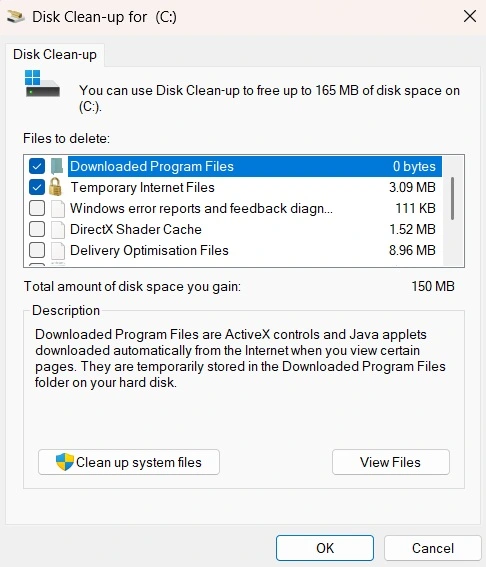
- Nhấp vào “Clean up system files” để có thêm tùy chọn. Nhấp vào “OK” và “Delete Files” để kết thúc.
Phương pháp 2: Vô hiệu hóa các chương trình khởi động
Quá nhiều chương trình khởi động cùng Windows sẽ làm chậm thời gian khởi động. Nhiều chương trình tự thêm vào danh sách khởi động mà không cần hỏi ý kiến bạn. Vô hiệu hóa những chương trình không cần thiết sẽ tăng tốc laptop của bạn đáng kể.
Nhiều chương trình khởi động là không cần thiết và chạy ngầm, tiêu tốn bộ nhớ quý giá. Khi có quá nhiều chương trình hoạt động, laptop của bạn phải làm việc quá sức, làm mọi thứ chậm lại. Vô hiệu hóa chúng giúp bạn kiểm soát trở lại và hệ thống chạy hiệu quả hơn.
Vì sao nên dùng phương pháp này:
- Giảm thời gian khởi động từ vài phút xuống còn vài giây
- Giải phóng RAM cho các chương trình bạn thực sự sử dụng
- Ngăn các chương trình không mong muốn tự động chạy
- Dễ dàng hoàn tác nếu bạn thay đổi ý định
Các bước:
- Nhấn Ctrl + Shift + Esc để mở Task Manager. Nhấp vào tab “Startup” để xem tất cả các chương trình khởi động.
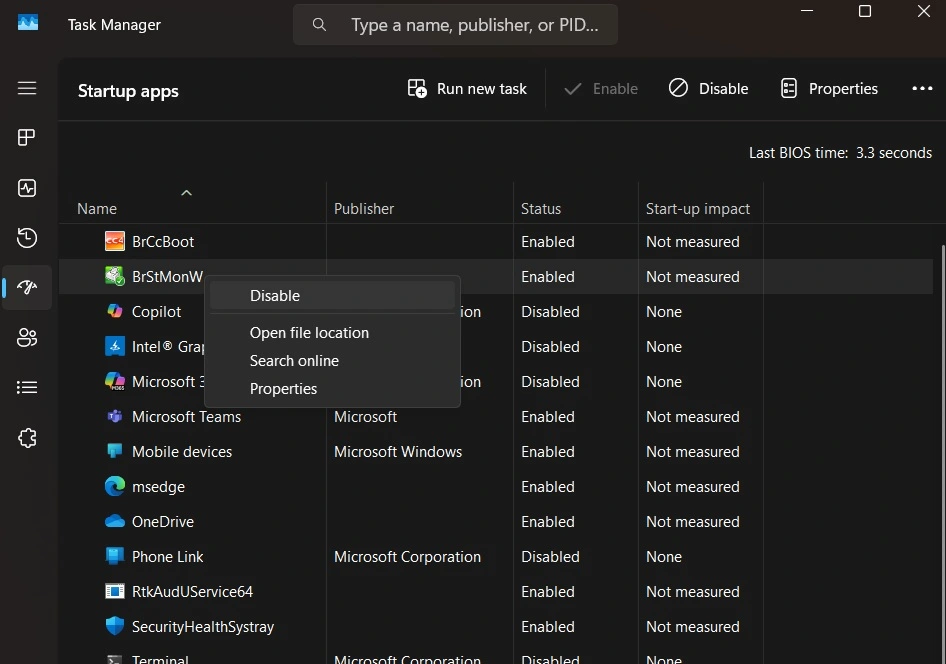
- Nhấp chuột phải vào các chương trình. Chọn “Disable” (Vô hiệu hóa) cho từng chương trình. Hãy tập trung vào các chương trình có tác động cao trước tiên.
Phương pháp 3: Nâng cấp hoặc thay thế ổ cứng
Ổ cứng cũ là nút thắt tốc độ lớn nhất. Chúng có các bộ phận chuyển động dễ bị mòn. Ổ cứng thể rắn (SSD) nhanh hơn nhiều. Nâng cấp này mang lại hiệu suất tăng đáng kể nhất.
Ổ cứng HDD truyền thống đọc dữ liệu chậm. SSD truy cập dữ liệu gần như ngay lập tức. Sự khác biệt rất lớn trên các laptop cũ. Một thay đổi duy nhất này có thể làm cho laptop của bạn cảm thấy như mới trở lại.
Vì sao nên dùng phương pháp này:
- Cải thiện tốc độ lớn nhất có thể
- Giảm thời gian khởi động từ 2 phút xuống 30 giây
- Giúp tất cả các chương trình mở nhanh hơn nhiều
- Tăng độ tin cậy và tuổi thọ của laptop
Các bước:
- Kiểm tra loại ổ cứng hiện tại của bạn trong Device Manager (Trình quản lý thiết bị). Chọn “Disk drives”. Nhấp vào Properties (Thuộc tính).
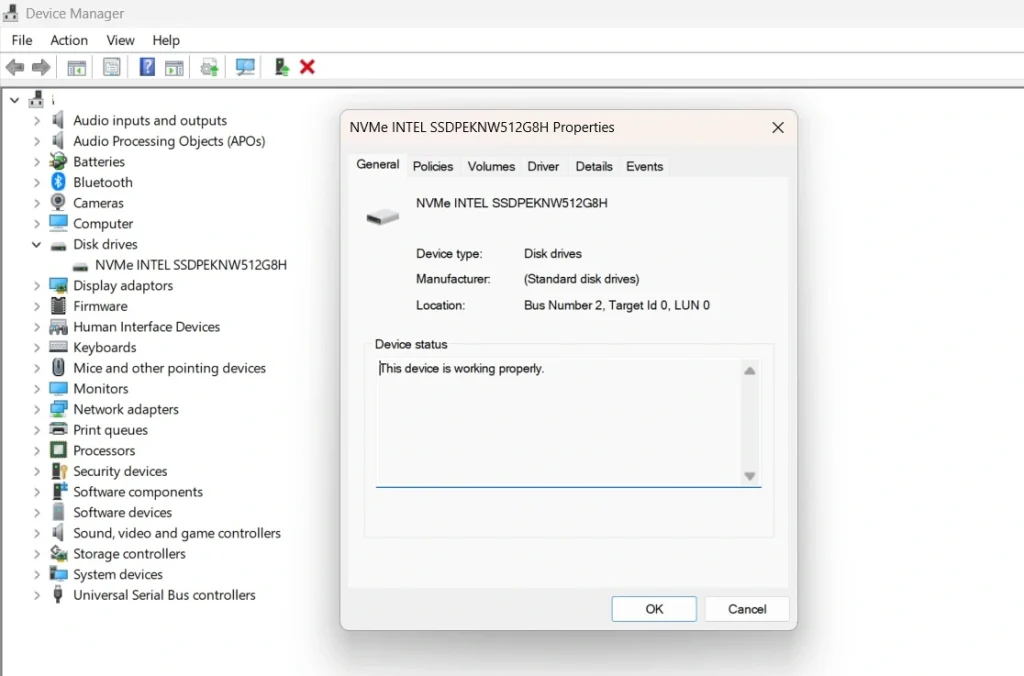
- Mua một ổ SSD tương thích với model laptop của bạn.
Phương pháp 4: Thêm RAM
RAM (bộ nhớ) rất quan trọng cho việc đa nhiệm. Các laptop cũ thường có quá ít RAM cho việc sử dụng hiện đại. Thêm bộ nhớ giúp laptop của bạn xử lý nhiều chương trình tốt hơn.
Khi bạn hết RAM, Windows sẽ sử dụng ổ cứng thay thế. Ổ cứng chậm hơn RAM nhiều. Nhiều RAM hơn có nghĩa là ít chờ đợi hơn và hiệu suất mượt mà hơn.
Vì sao nên dùng phương pháp này:
- Cho phép chạy nhiều chương trình cùng lúc hơn
- Giảm hiện tượng treo máy và lỗi hệ thống
- Cải thiện độ phản hồi tổng thể của hệ thống
- Nâng cấp tương đối không quá tốn kém
Các bước:
- Kiểm tra lượng RAM bạn có trong Task Manager. Xem mức sử dụng bộ nhớ trong tab “Performance” (Hiệu suất).
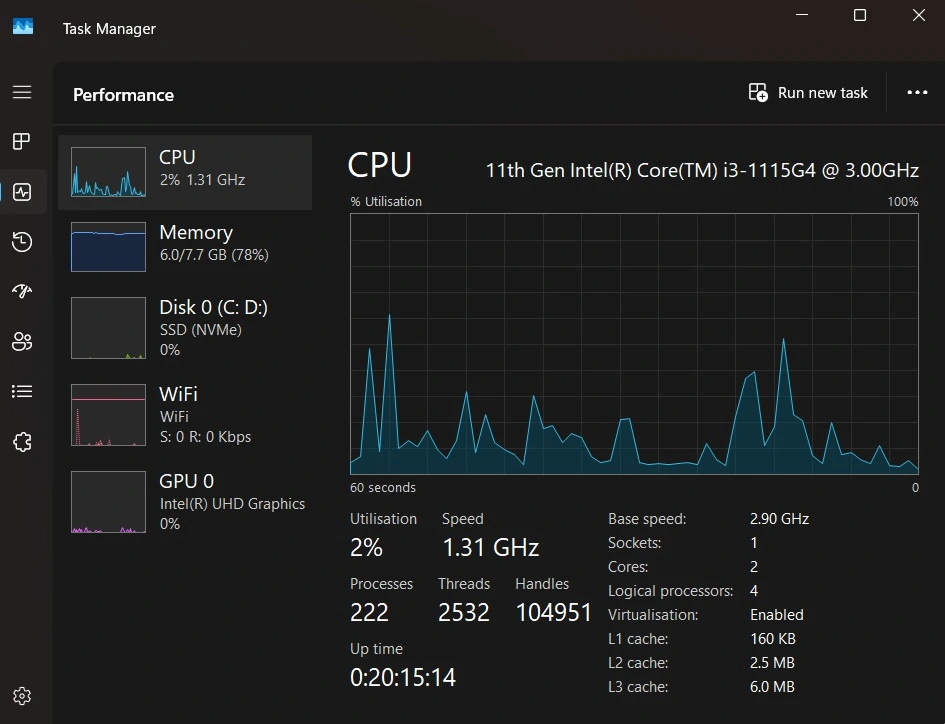
- Tìm RAM tương thích với model laptop của bạn. Tự lắp đặt cẩn thận hoặc nhờ một chuyên gia làm. Hầu hết các laptop đều có các khe cắm RAM dễ tiếp cận.
Phương pháp 5: Tinh chỉnh hiệu ứng hình ảnh
Windows sử dụng các hiệu ứng hình ảnh đẹp mắt nhưng lại làm chậm các laptop cũ. Tắt chúng sẽ cải thiện hiệu suất. Laptop của bạn sẽ trông cơ bản hơn nhưng chạy nhanh hơn.
Hiệu ứng hình ảnh sử dụng sức mạnh xử lý và bộ nhớ. Laptop cũ cần những tài nguyên này cho công việc thực tế. Giảm bớt các hiệu ứng sẽ mang lại hiệu suất tốt hơn.
Vì sao nên dùng phương pháp này:
- Giải phóng sức mạnh xử lý cho các tác vụ quan trọng
- Có tác dụng ngay lập tức mà không cần tải xuống
- Hoàn toàn miễn phí và dễ dàng hoàn tác
- Đặc biệt hữu ích cho các laptop rất cũ
Các bước:
- Nhấp chuột phải vào “This PC” và chọn “Properties”. Nhấp vào “Advanced system settings” (Cài đặt hệ thống nâng cao) ở bên trái.
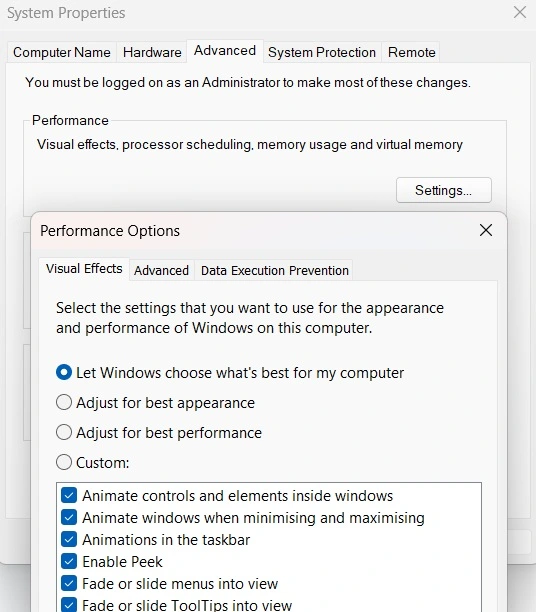
- Trong mục Performance (Hiệu suất), nhấp vào “Settings” (Cài đặt). Chọn “Adjust for best performance” (Điều chỉnh để có hiệu suất tốt nhất) và nhấp “Apply” (Áp dụng).
Phương pháp 6: Chạy quét virus
Phần mềm độc hại chạy ngầm trên nhiều laptop cũ. Các chương trình này làm chậm hệ thống của bạn trong khi ẩn mình. Một lần quét virus kỹ lưỡng sẽ tìm và loại bỏ chúng.
Virus và phần mềm gián điệp tiêu thụ tài nguyên của laptop. Chúng cũng đánh cắp thông tin cá nhân của bạn. Loại bỏ chúng giúp cải thiện tốc độ và bảo vệ dữ liệu của bạn. Bước này rất cần thiết cho vấn đề bảo mật.
Vì sao nên dùng phương pháp này:
- Loại bỏ các chương trình ẩn đang làm chậm hệ thống
- Bảo vệ thông tin và tệp cá nhân của bạn
- Thường mang lại cải thiện tốc độ ngay lập tức
- Ngăn ngừa các lây nhiễm trong tương lai với tính năng bảo vệ thời gian thực
Các bước:
- Cập nhật phần mềm diệt virus của bạn lên phiên bản mới nhất. Nếu bạn chưa có, hãy tải Windows Defender hoặc một phần mềm diệt virus miễn phí.
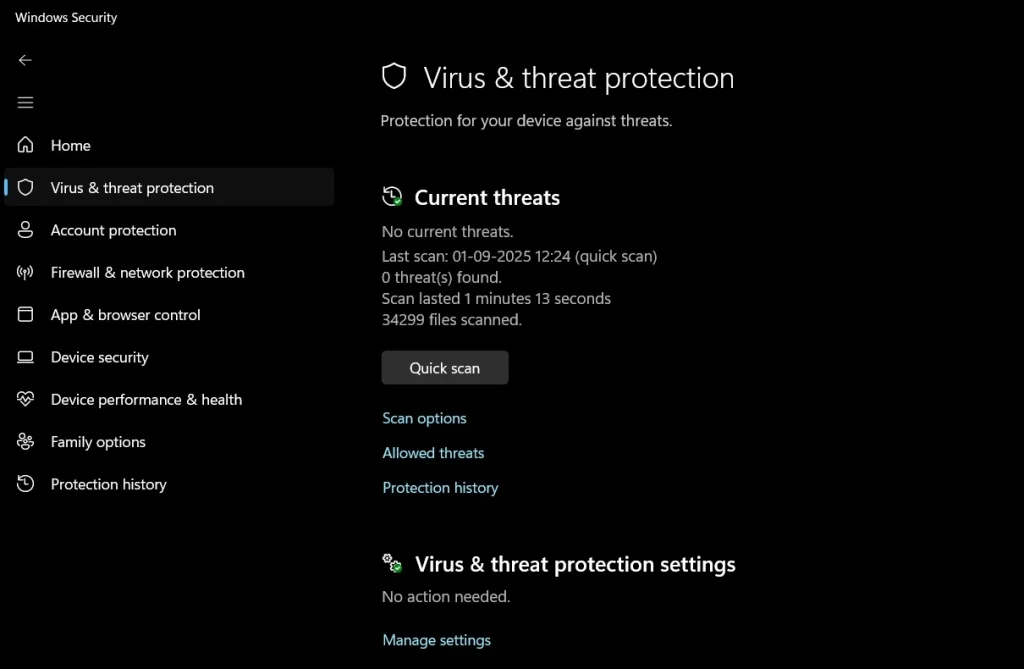
- Chạy một lần quét hệ thống toàn bộ. Việc này có thể mất 1-2 giờ. Loại bỏ mọi mối đe dọa được tìm thấy và khởi động lại laptop.
Phương pháp 7: Cài đặt lại Windows mới
Một bản cài đặt Windows mới sẽ loại bỏ nhiều năm dữ liệu rác tích tụ. Các bản cài đặt cũ tích tụ các tệp rác và lỗi registry. Bắt đầu lại từ đầu mang lại cho bạn một hệ thống sạch sẽ, nhanh chóng.
Phương pháp này đòi hỏi thời gian và sự chuẩn bị. Bạn sẽ cần cài đặt lại các chương trình và khôi phục tệp của mình. Nhưng việc cải thiện tốc độ là rất đáng kể. Nó giống như việc bạn có một chiếc laptop mới.
Vì sao nên dùng phương pháp này:
- Loại bỏ tất cả dữ liệu rác tích tụ
- Sửa lỗi registry và xung đột hệ thống
- Mang lại sự cải thiện tốc độ tối đa có thể
- Loại bỏ mã độc và các vấn đề không xác định
Các bước:
- Sao lưu tất cả các tệp quan trọng của bạn vào bộ nhớ ngoài. Ghi lại tất cả các chương trình bạn cần cài đặt lại.
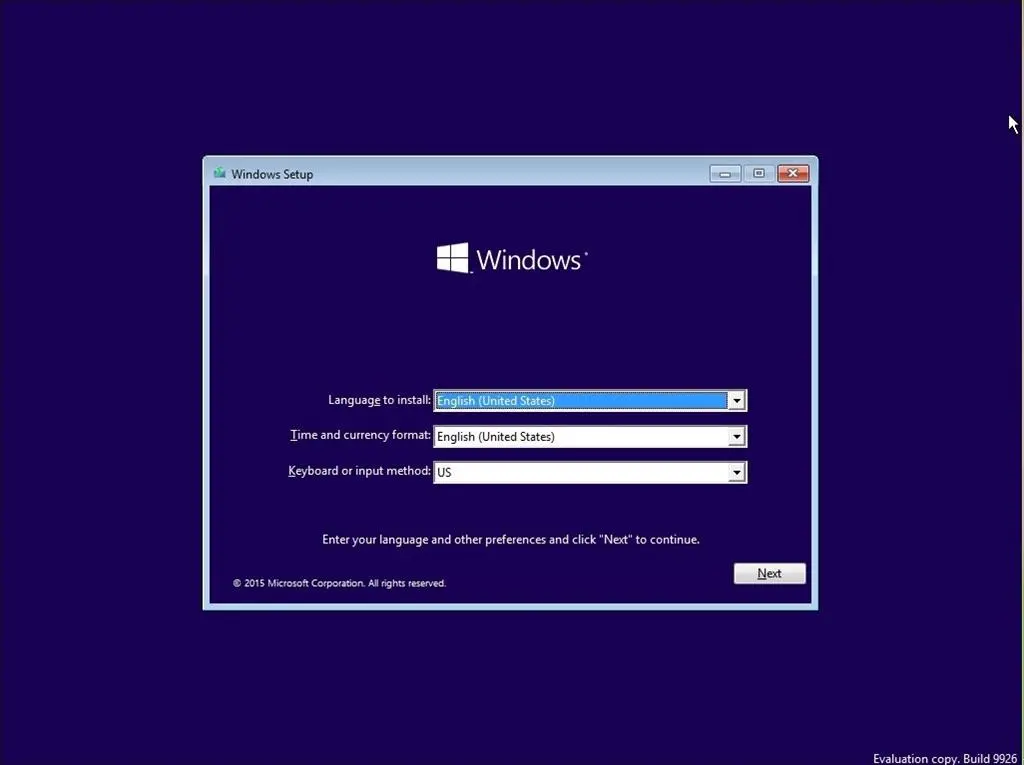
- Sử dụng Windows Media Creation Tool để tạo phương tiện cài đặt. Khởi động từ nó và chọn “Custom installation” (Cài đặt tùy chỉnh) để định dạng lại ổ đĩa của bạn.
Phương pháp 8: Tối ưu hóa cài đặt nguồn điện
Cài đặt nguồn điện của Windows ảnh hưởng đáng kể đến hiệu suất. Các laptop cũ thường mặc định ở chế độ tiết kiệm năng lượng. Các chế độ này giảm tốc độ để tiết kiệm pin. Chuyển sang chế độ hiệu suất cao sẽ giúp tăng tốc.
Các chế độ tiết kiệm năng lượng làm chậm bộ xử lý và các thành phần khác của bạn. Điều này tiết kiệm pin nhưng làm giảm hiệu suất. Nếu bạn chủ yếu dùng laptop khi cắm sạc, chế độ hiệu suất cao sẽ tốt hơn.
Vì sao nên dùng phương pháp này:
- Mở khóa toàn bộ tiềm năng của bộ xử lý
- Cải thiện độ phản hồi cho tất cả các tác vụ
- Có tác dụng ngay lập tức mà không cần cài đặt gì
- Có thể dễ dàng thay đổi lại khi cần
Các bước:
- Nhấp vào biểu tượng pin trên thanh tác vụ của bạn. Di chuyển thanh trượt đến “Best performance” (Hiệu suất tốt nhất) hoặc “High performance” (Hiệu suất cao).
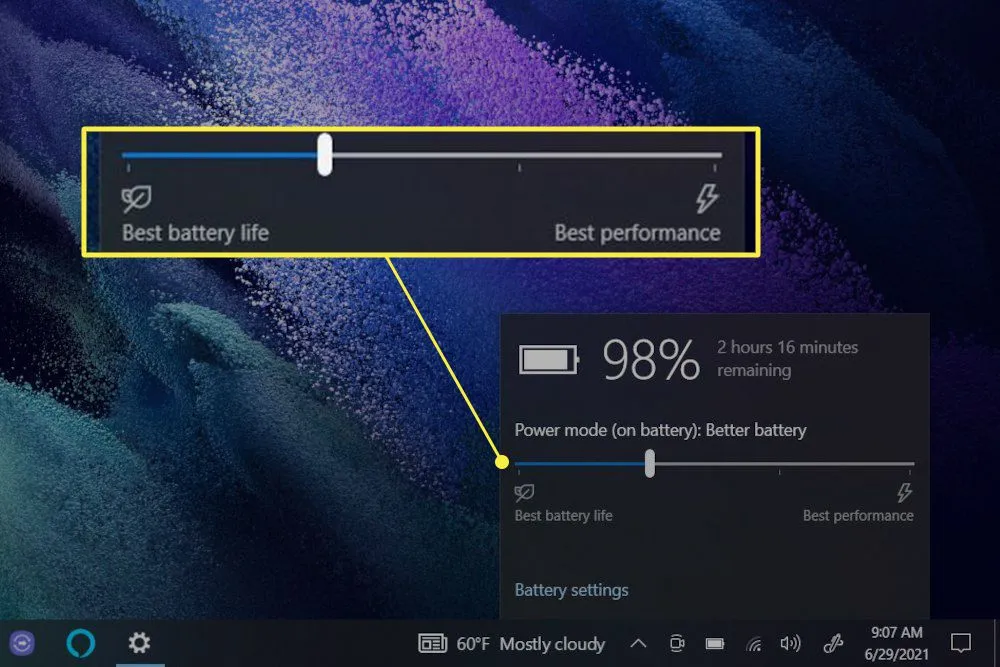
- Để có thêm tùy chọn, hãy vào Control Panel > Power Options. Chọn “High performance” hoặc tạo một kế hoạch tùy chỉnh.
5. Lời khuyên của chuyên gia: Cách tăng tốc một chiếc laptop cũ
Các kỹ thuật viên chuyên nghiệp có những mẹo đặc biệt cho laptop cũ. Những mẹo này đến từ nhiều năm kinh nghiệm. Chúng có tác dụng khi các phương pháp tiêu chuẩn không đủ. Hãy sử dụng những kỹ thuật nâng cao này một cách cẩn thận.
- Vô hiệu hóa tính năng lập chỉ mục tìm kiếm của Windows: Dịch vụ này liên tục quét các tệp và làm chậm ổ cứng cũ.
- Sử dụng ReadyBoost với USB: Điều này thêm bộ nhớ ảo bổ sung bằng cách sử dụng một chiếc USB.
- Thay đổi cài đặt bộ nhớ ảo: Tăng kích thước tệp hoán đổi (page file) nếu bạn không thể thêm RAM.
- Vô hiệu hóa hiệu ứng động của Windows: Tắt các hiệu ứng mờ dần và menu trượt để có phản hồi tức thì.
- Sử dụng các phần mềm nhẹ hơn: Thay thế các phần mềm nặng bằng các phiên bản đơn giản hơn, nhanh hơn.
- Vệ sinh các lỗ thông hơi laptop thường xuyên: Sử dụng khí nén hàng tháng để ngăn ngừa quá nhiệt.
- Kiểm tra các bản cập nhật driver: Driver cũ thường gây ra các vấn đề về hiệu suất.
- Theo dõi nhiệt độ CPU: Quá nóng sẽ làm giảm hiệu suất trên các laptop cũ.
6. Nhận xét cuối cùng
Việc tăng tốc một chiếc laptop cũ đòi hỏi sự kiên nhẫn và cách tiếp cận đúng đắn. Máy tính cũ vẫn có thể chạy nhanh trở lại với sự chăm sóc phù hợp. Các phương pháp trong hướng dẫn này hoạt động hiệu quả cho hầu hết các laptop Windows. Hãy bắt đầu với các cách khắc phục dễ nhất trước.
Hãy nhớ rằng laptop cũ có những giới hạn của nó. Chúng sẽ không thể sánh kịp tốc độ của máy tính mới. Nhưng chúng có thể chạy tốt hơn rất nhiều so với hiện tại. Với những mẹo này, chiếc laptop cũ của bạn có thể phục vụ bạn thêm nhiều năm nữa. Hãy dành thời gian và làm theo các bước cẩn thận để đạt được kết quả tốt nhất.
7. Câu hỏi thường gặp
Q: Mất bao lâu để tăng tốc một chiếc laptop cũ?
Các phương pháp cơ bản mất 1-2 giờ để hoàn thành. Nâng cấp phần cứng như thêm RAM hoặc SSD sẽ mất nhiều thời gian hơn. Một lần cài đặt lại Windows hoàn toàn cần 3-4 giờ cộng với thời gian thiết lập. Hầu hết mọi người đều thấy sự cải thiện trong giờ đầu tiên sau khi dọn dẹp và tối ưu hóa cơ bản.
Q: Những phương pháp này có hoạt động trên các laptop rất cũ không?
Có, nhưng kết quả sẽ khác nhau tùy thuộc vào tuổi đời của laptop. Các laptop trên 8 năm tuổi sẽ có lợi nhất từ việc nâng cấp phần cứng. Các laptop rất cũ (trên 10 năm) có thể cần sự giúp đỡ của chuyên gia. Một số phương pháp sẽ hoạt động tốt hơn các phương pháp khác tùy thuộc vào model và tình trạng cụ thể của laptop bạn.
Q: Tôi có thể tăng tốc laptop mà không tốn tiền không?
Chắc chắn rồi. Rất nhiều phương pháp miễn phí mang lại những cải thiện đáng kể. Dọn dẹp ổ đĩa, vô hiệu hóa các chương trình khởi động và điều chỉnh cài đặt không tốn chi phí nào. Những phương pháp miễn phí này thường giải quyết được hầu hết các vấn đề về tốc độ. Nâng cấp phần cứng tốn tiền nhưng lại mang lại cải thiện lớn nhất.
8. Kết luận
Tăng tốc laptop cũ chạy Windows 11/10 không chỉ giúp bạn tiết kiệm chi phí mà còn mang lại hơi thở mới cho thiết bị đã gắn bó lâu năm. Với những mẹo và hướng dẫn chi tiết trong bài viết, từ dọn dẹp ổ cứng, tối ưu hóa khởi động đến nâng cấp phần cứng, bạn hoàn toàn có thể biến chiếc laptop cũ kỹ trở nên nhanh nhẹn và hiệu quả hơn. Đây là cách tuyệt vời để tận dụng tối đa thiết bị hiện có mà vẫn đảm bảo trải nghiệm mượt mà, đáp ứng mọi nhu cầu công việc và giải trí.
Xem thêm: Hướng dẫn cách bật, tắt cấu hình Bitlocker cho Windows 11
Nếu bạn cần các phụ kiện nâng cấp như SSD, RAM hoặc muốn tìm kiếm các giải pháp công nghệ tối ưu, hãy ghé qua COHOTECH – cửa hàng uy tín chuyên cung cấp sản phẩm chính hãng và dịch vụ hỗ trợ tận tâm. COHOTECH luôn sẵn sàng giúp bạn cải thiện hiệu năng laptop và nâng tầm trải nghiệm công nghệ của mình!
Chúng tôi rất mong nhận được ý kiến từ bạn! Hãy để lại bình luận bên dưới để chia sẻ kinh nghiệm tăng tốc laptop của bạn hoặc bất kỳ mẹo hay nào bạn đã áp dụng. Đừng quên chia sẻ bài viết này với bạn bè để cùng nhau làm mới thiết bị cũ. Cảm ơn các bạn đã đọc và ủng hộ!